GruzOK.Net — Бесплатные загрузки!
Мобильный портал
SOSI.MOBI — СЕКС ЧАТ 18+Новые знакомства и общение!
Играй в НОВОЕ Казино!
Купить рекламу (20 руб)
Дата и время: 19.06.2019 / 19:26
Недавно искали: Meni olloh qo‘llaydi
Поиск видео Поиск картинок Знакомства для взрослых Opera Mini от 4.2 до 8 Все бесплатные загрузки Браузеры для Android Игры на телефон Программы на телефон Музыкальный раздел Музыкальный хит блог Картинки на телефон и ПК Анимационные картинки Видео и Клипы Темы оформления Флеш анимации, игры, часы Прикольные картинки Что сейчас играет на радио? Полезные сервисы сайта Новости мираВсе »Раскрыта международная сеть педофилов Российский «Охотник» в Ахтубинске засняли со спутника На Филиппинах трое детей президента выиграли выборы © «GRUZOK.NET» 2013-2017 Контактыwww.gruzok.net
Как найти загрузки на Android
Загрузки на Android отображаются в панели уведомлений. Прямо из «шторки» можно выполнить различные действия с ними: просмотреть изображение, установить APK, воспроизвести видео или аудио. Но как найти загруженные файлы в телефоне позже?

Когда уведомление пропало из «шторки», найти скачанные файлы можно несколькими способами: через используемый браузер, приложение «Загрузки» или в папке «Downloads» при помощи файлового менеджера.
Смотрим в браузере
В мобильном браузере Chrome нажмите на три точки в правом верхнем углу и в списке опций выберите «Скачанные файлы».
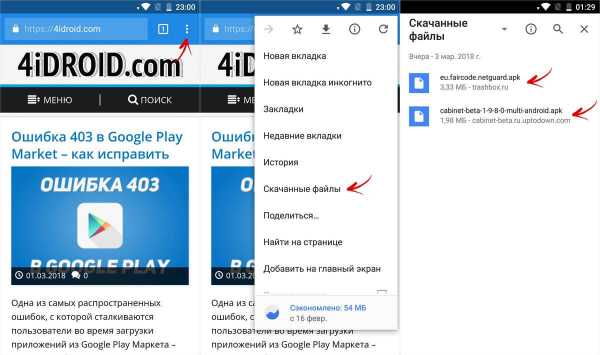
Можно воспользоваться поиском либо отсортировать загрузки по типу файлов, щелкнув по стрелочке.
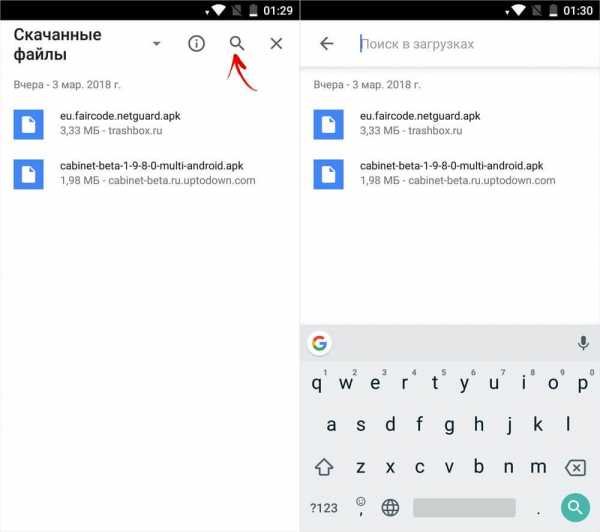
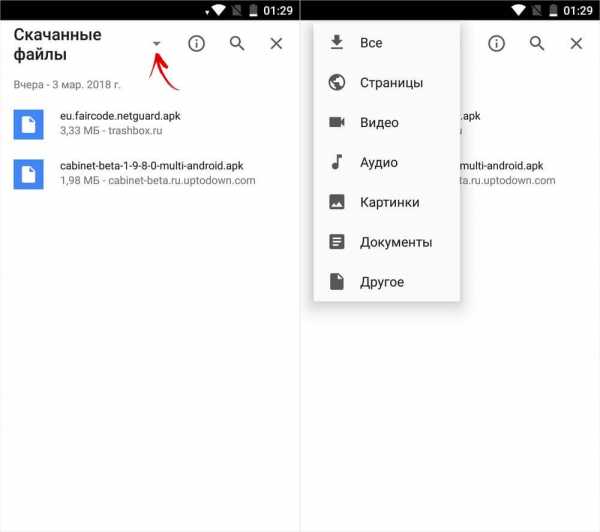
Чтобы в телефоне на Android найти загрузки при помощи Yandex.Browser, нужно открыть любую веб-страницу, нажать на три точки в правом нижнем углу и выбрать одноименный пункт меню.
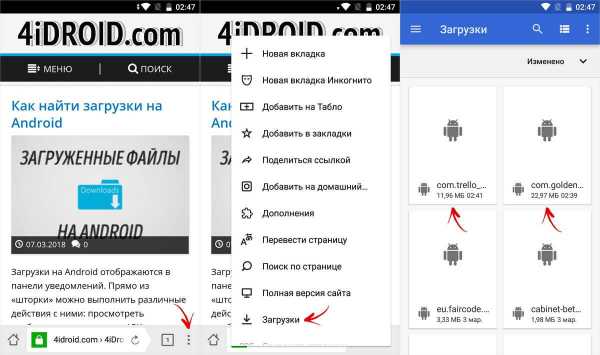
В UC Browser нажмите на центральную кнопку и откройте «Загрузки». Там же есть простой файловый менеджер, умеющий сортировать файлы по форматам.
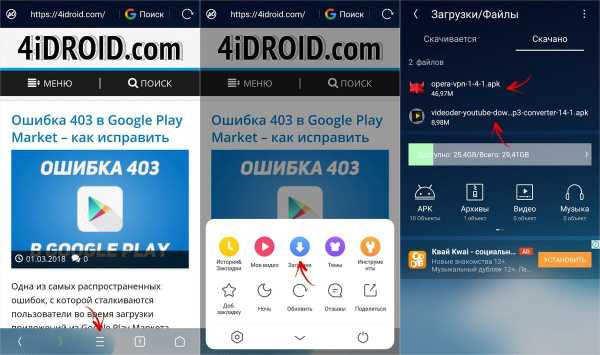
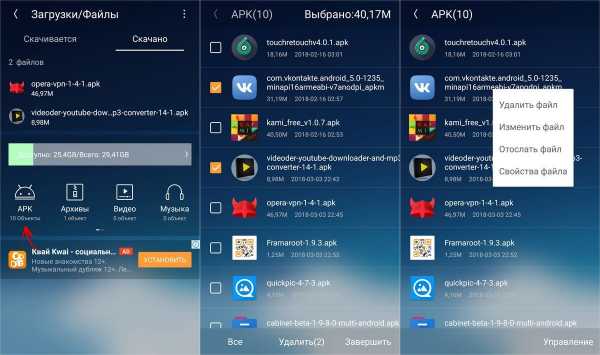
В Opera Mobile нужно щелкнуть на иконку в правом нижнем углу и перейти в «Загрузки». Как и в других браузерах, есть сортировка по различным параметрам и основные функции: копировать, удалить, отправить.
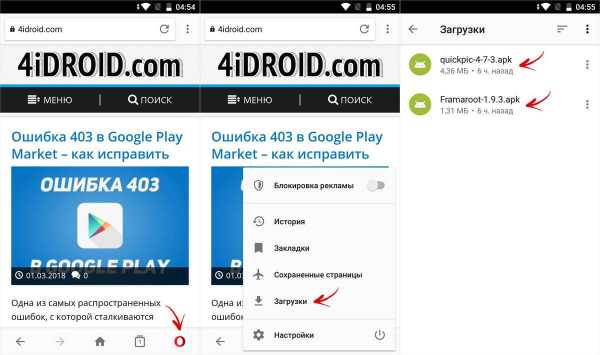

Приложение «Загрузки» на Android
Вне зависимости от используемого браузера, все файлы, скачанные на смартфон, легко находятся через приложение «Загрузки». Начиная с самых ранних версий Android оно предустановлено в любой прошивке.
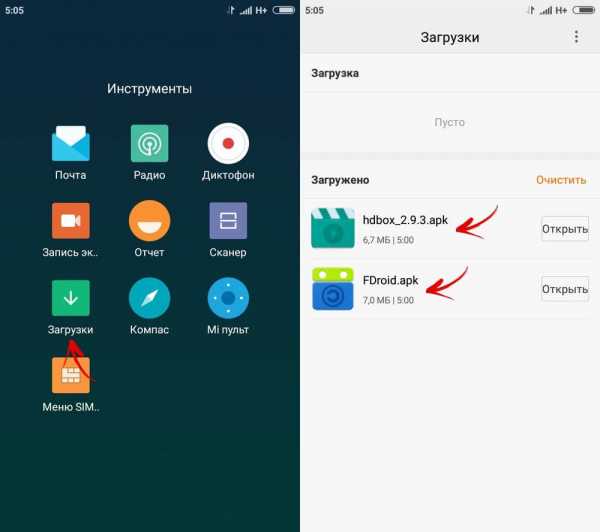
Внешний вид программы на вашем девайсе может отличаться. К примеру, на Xiaomi Mi A1 с Android 8.0 приложение называется «Файлы».
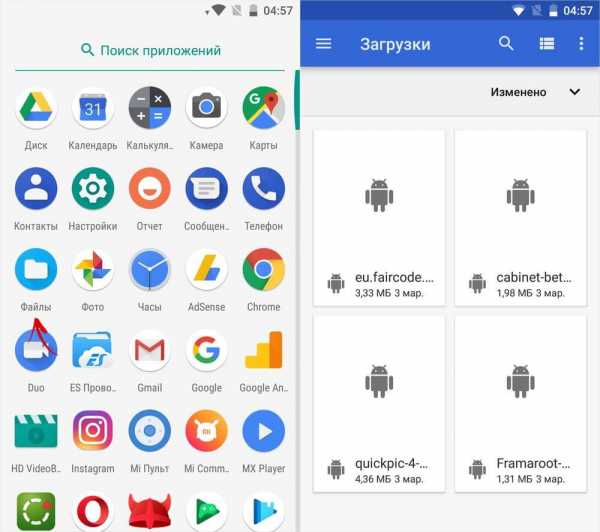
Как найти загруженные файлы через Проводник
Файлы, загруженные при помощи браузеров Chrome, Opera, Firefox и Yandex, хранятся в папке «Download» во внутренней памяти устройства. UC Browser по умолчанию загружает файлы в свой каталог «UCDownloads», но путь можно изменить в настройках программы.
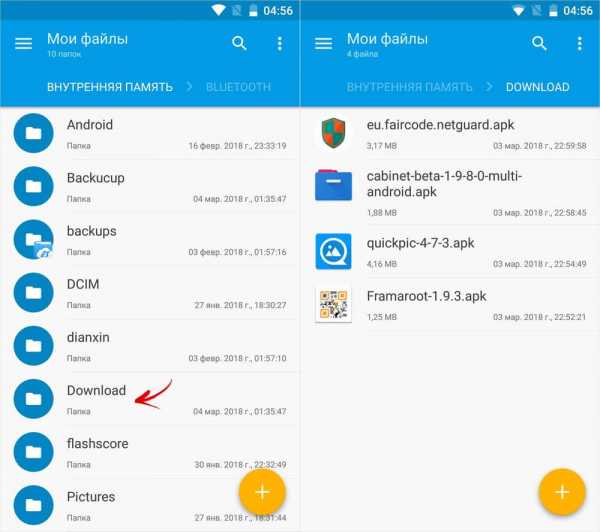
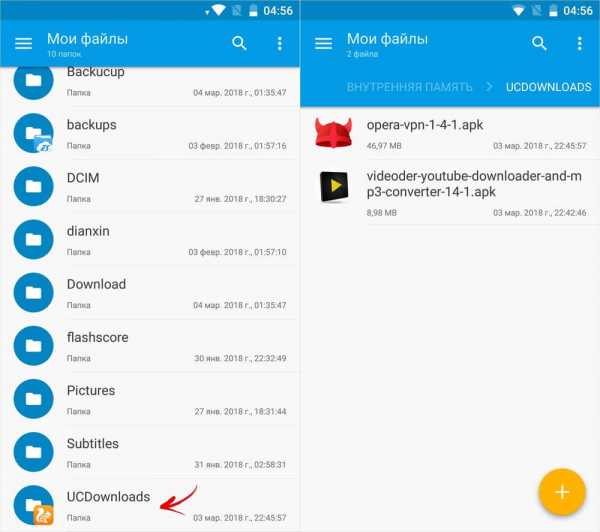
Чтобы перейти в «Download», используйте любой файловый менеджер (ссылка на обзор лучших есть в начале статьи). Обычно Проводник предустановлен, если нет – загрузите любой понравившийся с Google Play Market.
Оцените статью:4idroid.com
Everything. Быстрый поиск файлов на компьютере
Последнее обновление — 11 мая 2019 г.
Чтобы находить нужные файлы на компьютере, мы уже рассматривали стандартные возможности, которые есть в системе Windows изначально. Подробнее о стандартном поиске в Windows можно прочитать в статьях: Поиск файлов в Windows XP и Поиск файлов в Windows 7.
Преимущества стандартного поиска в том, что ничего дополнительно устанавливать на компьютер не нужно!
Но есть и серьезный недостаток, — не у всех стандартный поиск работает или работает не так, как хотелось бы!
Поэтому в этой статье мы рассмотрим отдельную отличную бесплатную программу Everything, которая позволяет очень быстро, можно даже сказать моментально (на лету), находить нужные файлы на компьютере!
С помощью программы Everything можно делать поиск файлов на компьютере не только по полному названию файлов, но даже по части слова! Это отличная функция для ситуаций, когда мы не помним название всего файла.
Мы просто в поле поиска вводим слово или часть слова и тут же получаем результат! При этом на удивление, Everything вообще не тормозит работу компьютера, как это бывает с другими программами.
Everything, — быстрая, легкая и удобная программа для поиска файлов и папок на компьютере.
Начнем пошаговый разбор установки и использования этой программы.
Как скачать Everything на русском языке
Заходим на официальный сайт этой программы. На сайте представлен список разных установочных файлов программы (разберем их значение):
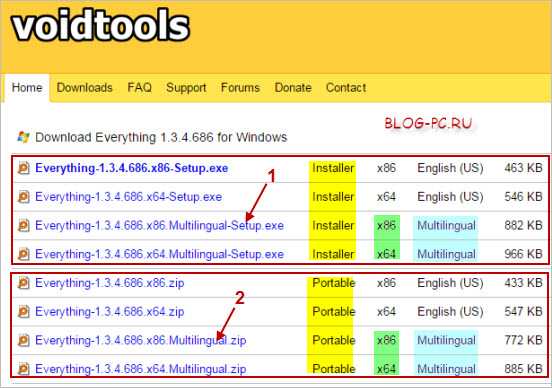
Прежде всего, обратите внимание, что список разделен на две группы (подсвечено желтым). Первая группа Installer и вторая Portable.
Первая группа (Installer) предназначена для стационарной установки на компьютер, т.е. все файлы программы будут установлены в стандартную папку на компьютере, куда устанавливаются все другие программы.
Также в меню Пуск будут добавлены ярлыки для быстрого запуска Everything.
Если Вы будете использовать программу поиска на своем компьютере, то лучше установить именно эту версию, — ее мы и будем рассматривать в начале.
Вторая группа (Portable), это портативная версия программы. Если возникнут ситуации, когда нужно быстро найти какие-нибудь файлы на другом компьютере, чтобы там не устанавливать никаких дополнительных программ, можно просто поместить на флешку данную портативную версию программы, подключить флешку к компьютеру, запустить программу с флешки и произвести поиск файлов на компьютере.
Рассмотрим другие параметры разных ссылок. Зеленым подсвечена разрядность операционной системы, для которой предназначен данный установочный файл. Если Вы не знаете, какая разрядность у Вашего компьютера, чтобы выяснить это, нужно зайти в меню
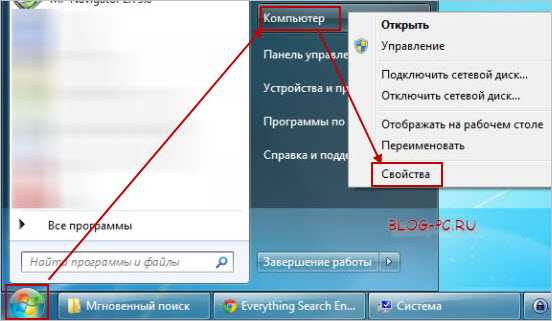
И в свойствах Компьютера посмотрите разрядность своего компьютера: 32 или 64:
Примечание на счет разрядности: Установочный файл, предназначенный для 32 разрядной системы компьютера, подойдет для обеих систем, — хоть для 32, хоть для 64. А вот файл, предназначенный только для 64 разрядной системы, подойдет только для 64.
Ну и последний параметр в выборе ссылки для скачивания программы, это выбор языка. Для того чтобы установить себе программу с интерфейсом на русском языке, нужно выбрать ссылку с пометкой Multilingual (подсвечено голубым цветом на снимке выше).
Итак, большинство пользователей выберут ссылку (1) для своего компьютера и портативную версию (2), если будут пользоваться этой программа для поиска на других компьютерах.
Рассмотрим теперь установку и использование стационарной версии программы Everything, а потом в конце еще немного поговорим о портативной.
Установка Everything на русский язык
Запускаем установочный файл. Выбираем русский язык:
В следующем шаге просто нужно принять соглашение. Далее показывает, где на компьютере будет установлена программа. Здесь можно ничего не менять. Идем далее:
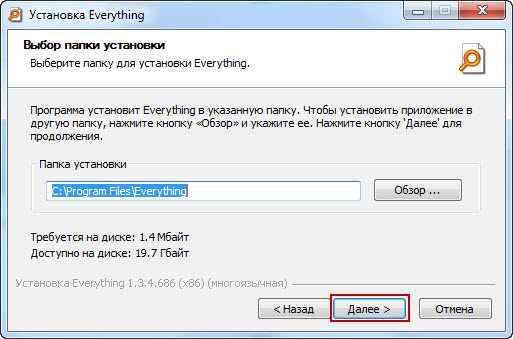
Следующее окно содержит дополнительные параметры установки, которые не так важны, чтобы в них что-то менять. Оставляем так, как предлагается:
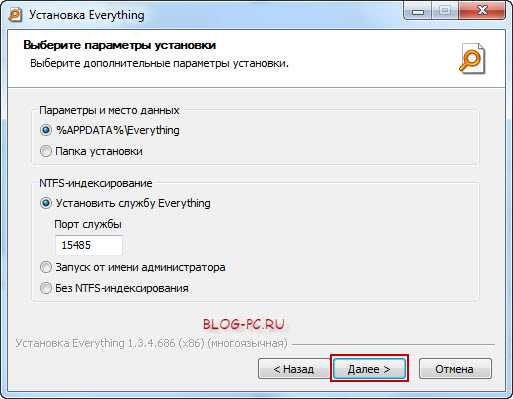
Следующие настройки также не требуют особой корректировки, так как выставлены разработчиками так, что они подойдут для большинства пользователей, тем более начинающим пользователям можно оставить все как есть (все эти настройки можно изменять потом в самой программе). Жмем

После быстрой установки появится последнее окошко, в котором для запуска программы в первый раз оставляем галочку и нажимаем Готово:
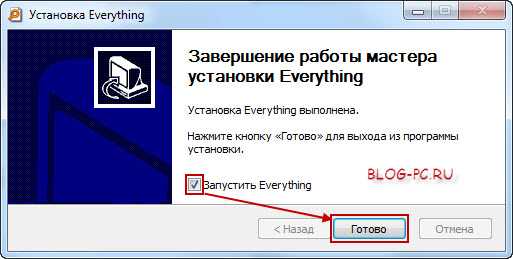
Как пользоваться Everything
После первого запуска программа Everything всего за несколько секунд (нужно совсем чуть-чуть подождать) проиндексирует все названия файлов на компьютере и выдаст их общий список:
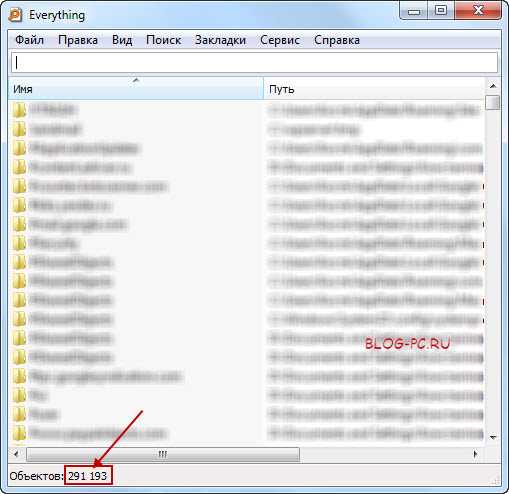
На моем компьютере всех файлов оказалось почти 300 тыс.
В дальнейшем для поиска файлов на компьютере программу Everything можно будет запускать через меню Пуск -> Все программы -> Everything:
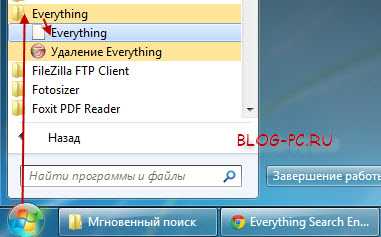
Теперь, чтобы найти какой-либо файл или папку, достаточно в поле поиска ввести искомое слово файла или даже часть слова. И в результате получим список файлов, которые содержат поисковый запрос.
Например, мне нужно найти на своем компьютере электронную книгу «5 самых важных бесплатных программ для начинающих пользователей ПК».
Допустим, я не помню, где эта книга хранится у меня на компьютере.
Чтобы ее найти с помощью программы Everything, мне не обязательно вводить все это длинное название книги. Я могу ввести просто слово книга и получить такой результат:
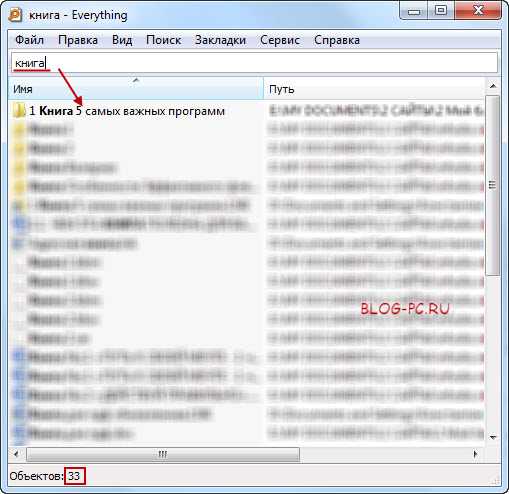
В данном случае поиск мне показал, что у меня 33 элемента, в которых встречается слово книга. Причем поисковая выдача выводит все элементы по типу файлов с выделением слова, которое я искал.
А я уже в выведенном списке могу найти нужный мне файл и перейти на него, просто дважды быстро кликнув на него. Если это файл, то он откроется сразу же. Если это папка с файлами, то откроется папка.
Или я могу сузить поиск, чтобы список файлом был поменьше. Например, напишу слово самых. Мгновенно получаю нужную мне папку:

Как видите, находить файлы и папки на компьютере очень просто с программой Everything. Радует, что она бесплатная, на русском языке и очень быстро выдает результаты поиска!
Дополнительные настройки Everything
Программа Everything изначально уже оптимально настроена для большинства пользователей. Однако есть дополнительные возможности, которые можно использовать при необходимости.
Так, например, с помощью меню Поиск можно указывать, по каким критериям выводить выдачу: по файлам определенных форматов, по папкам или всё. Такие ограничения могут пригодиться, если название встречается в разных файлах и список таких файлов большой. А благодаря ограничению по определенным категориям, можно прицельно сузить поиск:
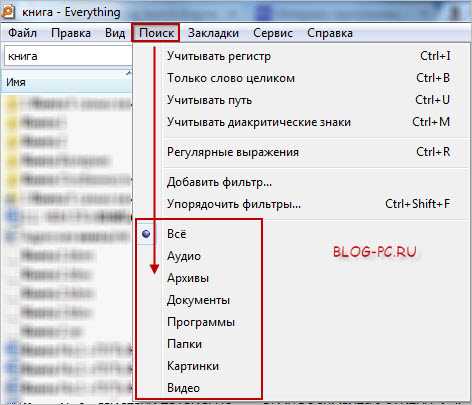
Также было бы полезно просто просмотреть функции, которые можно найти в меню Сервис -> Настройки. Повторюсь, что по умолчанию уже все настроено для запросов большинства пользователей, но, возможно, какие-то дополнительные настройки Вы захотите включить или наоборот отключить.
Портативная версия программы поиска Everything
В начале статьи мы уже говорили о такой портативной версии данной программы. Пользоваться портативной версией также как и стационарной. Стоит лишь только упомянуть, что портативная версия запакована в архив.
Поэтому, после скачивания архива портативной версии нужен архиватор, чтобы можно было открыть архив. Если скачанный архив не получается открыть, значит на компьютере не установлен архиватор. В таком случае скачайте и установите бесплатный архиватор 7-Zip, установку и использование которого мы уже рассматривали в отдельной статье.
Если Вы планируете использовать портативную версию на компьютере, у которого не знаете какая разрядность, — используете архив предназначенный для 32 разрядных систем. Или лучше скачайте обе версии, — какая-то точно запустится, а иначе просто выдаст сообщение:
Итак: Если вам приходится даже время от времени искать файлы или папки на компьютере, уверен Вы оцените эту бесплатную программу!
Скачивайте, пользуйтесь, делитесь в комментариях впечатлениями!
blog-pc.ru
Поиск и управление загруженными файлами
Ваша панель загрузок и Библиотека ведёт журнал файлов, загруженных вами во время использования Firefox. Узнайте, как управлять файлами и настроить параметры загрузки.
Вы можете легко получить доступ к вашим загрузкамзагрузкам из вашей текущей сессии работы, щёлкнув по кнопке Загрузки (стрелка вниз на панели инструментов). Если имеются загруженные файлы, которые вы ещё не просмотрели, стрелка будет выглядеть голубой .
- Во время загрузки, кнопка Загрузки изменится на таймер, который показывает прогресс загрузки. Таймер превратится обратно в стрелку, когда ваша загрузка будет завершена.
- Во время загрузки, кнопка Загрузки постепенно заполняется цветом, показывая ход загрузки.
- Щёлкните по кнопке Загрузки, чтобы открыть панель загрузок. Панель загрузок отображает информацию о трёх последних загруженных вами файлов, такую как имя файла, размер файла, время оставшееся до завершения загрузки, место, откуда был загружен файл, а также время или дата загрузки:
- Чтобы увидеть все ваши загрузки, перейдите в Библиотеку, щёлкнув по в нижней части панели загрузок.
- Щёлкните по кнопке Загрузки, чтобы открыть панель загрузок. Панель загрузок отображает информацию о трёх последних загруженных вами файлов, такую как имя файла, размер файла, а также статус загрузки:
- Чтобы просмотреть все ваши загрузки в любое время, перейдите в библиотеку, щёлкнув по в нижней части панели Загрузки.
Библиотека содержит информацию обо всех загруженных файлах, если вы не очистили их историю.
- Щёлкните по кнопке Библиотеки на Панели инструментов.
- Щёлкните в выпадающем меню.
- Щёлкните в нижней части панели Загрузки. Откроется окно Библиотека, в котором отобразится список загруженных вами файлов.
- Библиотека отображает информацию для всех ваших загруженных файлов, если только вы не вычистили их из вашей истории.
Защита при загрузке
До начала загрузки, Firefox попытается защитить вас от потенциально опасных или небезопасных загрузок. Для получения дополнительной информации, прочитайте сообщения в блоге Mozilla «Enhancing Download Protection in Firefox» и «Improving Malware Detection in Firefox». Если есть подозрения, загрузка не начнётся, при этом:
Потенциально вредоносные загрузки обнаруживаются с помощью службы безопасного просмотра Google. На стрелке «Загрузки» появится красная точка.
Щелчок по красной точке «Загрузить», откроет панель «Загрузки». Имя файла будет отображаться вместе с предупреждающим сообщением,
- Этот файл содержит вирус или вредоносное ПО.
Другие файлы, попадающие под защиту загрузки, могут быть потенциально нежелательными (объясняется в Политике Google), которые могут привести к непредвиденным изменениям на вашем компьютере. Или же загрузка может не быть вредоносной или нежелательной, но просто редко загружается. На стрелке Загрузки появится желтая точка:
Щелчок по жёлтой точке «Загрузить», откроет панель «Загрузки». Имя файла будет отображаться вместе с предупреждающими сообщениями:
- Этот файл может нанести вред вашему компьютеру.
- Этот файл обычно не загружают.
Как обрабатывать небезопасные загрузки?
Когда вы видите вредоносный файл или другие потенциально опасные файлы на панели «Загрузки», нажмите на стрелку вправо, чтобы выбрать что делать с файлом, как показано в этом примере:
Вам будет предоставлена дополнительная информация о типе небезопасного файла и возможность открыть или удалить файл:
Совет: Контекстное меню (щелчок правой кнопкой мыши) включает в себя другие параметры для обработки любых потенциально опасных или вредоносных файлов, отображаемых на панели «Загрузок», ожидающих загрузки:
Например: Щёлкните правой кнопкой мышиУдерживая клавишу Control, щёлкните мышью. на одном из потенциально опасных файлов, которые ожидают загрузки и выберите , чтобы сохранить файл на ваш компьютер.
Вы можете проверить предыдущие загрузки в любое время. Нажмите кнопку «Загрузить» (в качестве альтернативы щёлкните на кнопку Библиотеки , а затем щёлкните ), чтобы открыть панель «Загрузки». Панель «Загрузка» отображает три последних загружаемых файла, а также их размер, источник и время загрузки.
Вы можете управлять своими файлами непосредственно в панели Загрузок или в вашей Библиотеке. Cправа от каждого файла на каждом этапе загрузки будут появляться дополнительные опции.
- Приостановить: Вы можете приостановить любые текущие загрузки щёлкнув правой кнопкой мышиудерживая Ctrl и щёлкнув кнопкой мыши по файлу и выбрав . Если вы захотите продолжить загрузку файла, щёлкните правой кнопкой мышиудерживая Ctrl щёлкните кнопкой мыши по файлу и выберите .
- Отменить : Если вам больше не нужно загружать файл, щёлкните по кнопке X справа от имени файла. Эта кнопка превратится в символ обновления; щёлкните её снова, чтобы перезапустить вашу загрузку.
- Открыть файл: Когда загрузка завершится, вы можете щёлкнуть прямо по записи, чтобы открыть файл.
- Открыть папку с файлом : По завершении загрузки файла значок справа от имени файла превратится в папку. Щёлкните по значку папки, чтобы открыть папку, содержащую файл. Чтобы задать папку, куда сохраняются ваши загрузки, прочтите статью Запуск, домашняя страница, вкладки и параметры загрузки.Показать в Finder : По завершении загрузки файла значок справа от имени файла превратится в увеличительное стекло. Щёлкните по значку увеличительного стекла, чтобы показать этот файл в Finder. Чтобы задать папку, куда сохраняются ваши загрузки, прочитайте раздел Изменение папки для сохранения загруженных файлов ниже.
- Перейти на страницу загрузки: Щёлкните правой кнопкой мышиУдерживая Ctrl щёлкните кнопкой мыши по файлу, чтобы открыть меню. Выберите этот вариант, чтобы посетить веб-страницу, откуда загружается файл.
- Удалить запись о файле: Если вы не хотите хранить запись о конкретной загрузке, просто щёлкните правой кнопкой мышиудерживая Ctrl щёлкните кнопкой мыши по имени файла, и затем выберите . Это удалит запись из списка, но не удалит сам файл.
- Повторить загрузку : Если по каким-либо причинам загрузка не завершилась, щёлкните по кнопке, расположенной справа от записи — символу обновления — для её повтора.
- Очистить загрузки: Щёлкните по кнопке Очистить загрузки в верхней части окна библиотеки, чтобы очистить всю историю загруженных объектов. Это не удалит загруженные файлы.
Загруженные файлы сохраняются в папке, указанной в Настройки Firefox. Чтобы изменить эту папку:
- Щёлкните по кнопке меню и выберите НастройкиНастройки.
- На панели перейдите к разделу Загрузки найдите раздел Загрузки под заголовком Файлы и приложения.
- Щёлкните по кнопке Обзор Выбрать рядом со строчкой Путь для сохранения файлов.
Для получения дополнительной информации прочитайте статью Запуск, домашняя страница, вкладки и параметры загрузки.
support.mozilla.org
Ищем и скачиваем непопулярные и старые файлы в интернете / Habr
Преимущественно медиафайлы. На полном серьезе, без шуток.Бывает, случается так, что вы хотите скачать альбом 2007 года исполнителя, который кроме вас известен 3.5 людям, какой-нибудь испанский ска-панк или малопопулярный спидкор европейского происхождения. Находите BitTorrent-раздачу, ставите на закачку, быстро скачиваете 14.7%, и… все. Проходит день, неделя, месяц, а процент скачанного не увеличивается. Вы ищете этот альбом в поисковике, натыкаетесь на форумы, показывающие ссылки только после регистрации и 5 написанных сообщений, регистрируетесь, флудите в мертвых темах, вам открываются ссылки на файлообменники вроде rapidshare и megaupload, которые уже сто лет как умерли.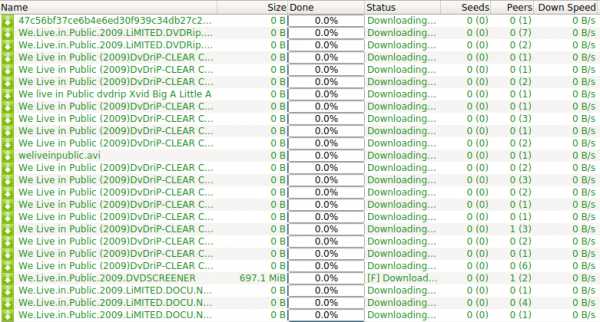
Увы, частая ситуация в попытке хоть что-то скачать
Такое случается. В последнее время, к сожалению, случается чаще: правообладатели и правоохранительные органы всерьез взялись за файлообмен; в прошлом году закрылись или были закрыты KickassTorrents, BlackCat Games, what.cd, btdigg, torrentz.eu, EX.ua, fs.to, torrents.net.ua, и еще куча других сайтов. И если поиск свежих рипов фильмов, сериалов, музыки, мультиков все еще не представляет большой проблемы, несмотря на многократно участившееся удаления со стороны правообладателей контента из поисковых систем, торрент-трекеров и файлообменников, то поиск и скачивание оригинала (DVD или Blu-Ray) фильмов и сериалов или просто ТВ-рипов 7-летней давности на не-английском и не-русском языке — не такая уж простая задача.
Зачем это нужно?
• Отсутствие некоторых релизов на дискахВ случае с видео, иногда случается так, что картину дублируют и транслируют по телевидению в какой-то стране, а на дисках не выпускают. Капперы выкладывают ТВ-рипы в файлообменные сети или BitTorrent, затем выходят DVD в другой стране, без соответствующей аудиодорожки, например, французской, и люди вынуждены либо качать DVDRip с хорошим качеством видео без французской дорожки, либо ТВ-рип с ней. Проходит время, ТВ-рип раздают все меньше и меньше людей, он удаляется с файлообменников из-за неактивности, и все — французский релиз становится скачать гораздо сложнее.
Проблему можно было бы решить, совместив аудиодорожку из ТВ-рипа с доступным видео из DVD, что не всегда так просто, как кажется. Этим никто не занялся и ТВ-версия умерла.
• Отличие контента ТВ- и DVD-версии
Например, мультсериал «Дарья» лишился почти всей музыки, которая была в ТВ-версии, из-за юридических проблем с перелицензированием. Долгое время люди, желающие посмотреть данный сериал, стояли перед выбором: либо полноценная ТВ-версия с музыкой и плохим качеством видео, либо DVD-версия с хорошим качеством, но без музыки.
• Региональные различия
Справедливы как для видео, так и для музыки. Мультсериал W.I.T.C.H. выпускался с 4 разными опенингами, только один из которых попал на DVD.
Зачастую, музыкальные альбомы, выпускаемые для рынка Японии, содержат бонусные треки, которых нет в других изданиях.
Как вы уже поняли, причин может быть множество. Где искать непопулярные и старые файлы?
Usenet — распределенная сеть из серверов, синхронизирующих информацию между собой. Структура Usenet напоминает что-то среднее между форумами и электронной почтой: в «новостных группах» (так называются тематические категории в Usenet) сообщения имеют древовидную структуру, пользователи могут подписываться на конкретные группы, читать и писать в них. Как и в Email, у сообщений есть тема (subject), которая позволяет ориентироваться в содержании дискуссий. Сейчас используется преимущественно для обмена файлами.История Usenet
Появившаяся в 1979 году, в до-интернетовскую эпоху сеть использовала прямые модемные соединения для передачи информации через UUCP и была инструментом преимущественно текстового общения. В свое время Usenet конкурировал с BBS, существовали специальные шлюзы в и из Fidonet. С приходом интернета, сообщения Usenet начали передаваться по TCP/IP, используя протокол NNTP, который остается относительно используемым и вне Usenet (например, можно читать огромное количество публичных списков рассылок через gmane и RSS-фиды через gwene, причем, в отличие от списков рассылок, вы всегда можете посмотреть всю историю, а не только сообщения с момента вашей подписки).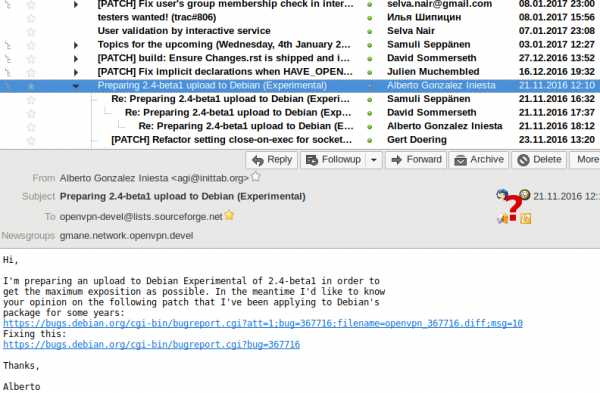
С увеличением пропускной способности линий, улучшением модемов и их протоколов, к девяностым сеть уже вовсю использовали для передачи бинарных файлов: вареза, музыки, видеофайлов. Делалось это примерно таким же образом, как и в Email: файл разбивается на небольшие части (тома), кодируется печатными символами в 7-битной кодировке с использованием Base64 или uuencode, и отправляется в ньюсгруппу. Кодирование в 7 бит добавляет около 30% накладных расходов на передачу файла. Спецификация позволяет использовать большинство символов из ASCII-таблицы, поэтому в 2001 году появляется алгоритм передачи файлов yEnc, увеличивающий файл всего на 1-2%, экранируя только символы переноса строки, NULL-байты и символ равенства (=). Им пользуются и по сей день.
Для контроля целостности и восстановления поврежденных или отсутствующих данных используется Parchive.
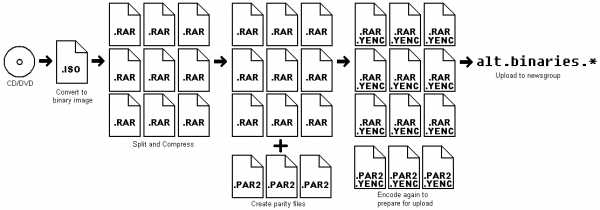
До 2008 года крупнейшие Usenet-провайдеры хранили бинарные файлы около 100-150 дней с момента их загрузки (так называемый retention time, срок хранения файлов). С 2008 года самые крупные провайдеры вообще перестали что-либо удалять, и на текущий момент можно без проблем скачать файлы восьмилетней давности, а провайдеры поменьше выставили retention time в 1000+ дней, что тоже немало. К этому моменту текстовое общение в Usenet сошло на нет и сеть использовалась преимущественно для хранения и передачи файлов.
Начиная где-то с середины 2011 года за сетью начали следить правообладатели, из-за чего Usenet-провайдерам пришлось удалять файлы, что сильно повлияло на целостность релизов. Некоторые провайдеры сделали автоматизированные системы удаления файлов, чтобы правообладатели могли удалять загрузки самостоятельно. Дабы предотвратить или хотя бы замедлить обнаружение файлов правообладателями, энтузиасты начинают загружать файлы с обфусцированными именами, в архивах под паролями, и добавляют их в каталоги систем индексации релизов (indexers), доступ к которым, как правило, осуществляется либо за деньги, либо по приглашениям. Обычными способами ни найти, ни скачать такие релизы не удастся.
В современной России о Usenet почти никому не известно, хотя рунет зарождался именно с него, по протоколу UUCP, и был одним из двух рабочих каналов для связи с Западом во время путча 1991 года (второй — FIDO). Сейчас Usenet наиболее популярен в странах, законы которых позволяют штрафовать пользователей за скачивание или раздачу контента, защищенного авторским правом, например, в Германии. В отличие от BitTorrent, узнать IP-адресы пользователей Usenet сторонней организации невозможно.
Подключение к Usenet
Полноценно пользоваться сетью бесплатно, скорее всего, не получится: либо столкнетесь с низким временем хранения файлов (10-30 дней), либо с низкой скоростью, либо получите доступ только к текстовым группам. Придется купить доступ у какого-нибудь провайдера или их реселлеров. Большинство провайдеров имеют два типа тарифов: месячный абонемент без ограничений по количеству скачанного (unlimited) и пакет трафика без ограничения по времени (block). Если вы собираетесь качать файлы из сети пару раз в месяц, block-доступа вам хватит надолго.Крупнейшими провайдерами являются Altopia, Giganews, Eweka, NewsHosting, Astraweb.
Теперь нужно каким-то образом получить nzb-файл с метаинформацией, это что-то вроде .torrent-файла. Если у вас его нет, нужно воспользоваться поисковиком-индексатором.
Индексаторы
Общедоступные индексаторы завалены спамом с вирусами и ищут, как правило, плохо, но, тем не менее, подходят для поиска устаревших файлов, загруженных около 5 и более лет назад.Вот некоторые из них:
Бесплатные индексаторы, требующие регистрацию, больше подходят для файлов посвежее. Они хорошо каталогизированы, релизы имеют не только название, но и описание с картинкой.
Последние два особенно рекомендую, в них можно найти множество обфусцированных релизов.
Существуют и узконаправленные сайты. Например, индексатор аниме anizb и музыки albumsindex.
Скачивание с Usenet
Давайте попробуем скачать фильм The FP 2011 года, достаточно неизвестный и непопулярный, BDRip’а которого в 1080p так просто найти мне не удалось. Для этого вам нужно найти nzb-файл и импортировать его в программу для закачки, например, NZBGet или SABnzbd, предварительно ее установив.Заходим на nzbking.com, выполняем поиск по «the.fp.2011».
Видим в индексе файл, у которого доступна только одна часть из 3867. Такой файл не скачать, поэтому индексатор отображает этот параметр красным цветом.
Файлы, защищенные паролем, как правило, являются просто фейками.
На второй странице обнаруживается DVDRip, с адекватным размером, в архиве без пароля — хороший знак.
На третьей странице находим BDRip и несколько DVDRip’ов, похожих на настоящие (судя по размеру файла и дате загрузки).
Выбираем файлы, которые хотим скачать, нажимаем кнопку «Download NZB», скачиваем .nzb-файл и импортируем его в NZBGet или SABnzbd, предварительно вписав данные своего Usenet-аккаунта в настройки программы. Начинается скачивание со скоростью канала моего провайдера.
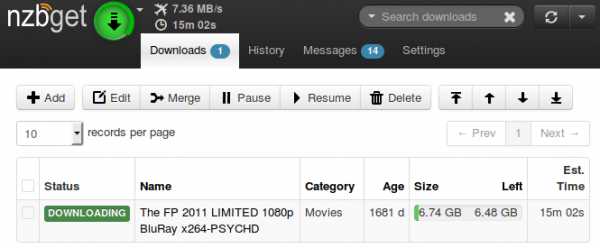
По окончанию скачивания, NZBGet автоматически распакует архивы и удалит их. Файл размером 6.74 ГБ, загруженный 4.5 года назад, скачался за 15 минут!
На сегодняшний день существуют как отдельные каналы, так и целые серверы, посвященные файлообмену через XDCC. Почти у любой мало-мальски серьезной аниме релиз-группы, у которой даже может не быть веб-сайта, есть свой бот, с которого можно скачать все релизы группы независимо от их возраста. Популярность XDCC обусловлена функциональностью скриптов, легкостью их настройки и администрирования: выкладывающему релиз достаточно загрузить каким-либо образом файл на сервер с ботом, например по FTP, а бот сам добавит его в индекс, оповестит пользователей на канале о появлении нового файла, автоматически отправит его пользователям, подписавшимся на обновления этого бота (например, если это новый эпизод сериала).
В специальных IRC-сетях распространяют варез, свежие и не очень фильмы, музыку, игры, книги. XDCC не наделен вниманием правообладателей, поэтому у ботов можно найти множество вещей, которые сложно найти в других местах.
Индексаторы
Многие (но не все) XDCC-боты индексируются специальными скриптами, предоставляющими веб-интерфейс для эффективного поиска файлов.Общие индексаторы контента:
Индексаторы аниме:
Скачивание из IRC
Вам потребуется IRC-клиент, подойдет практически любой (подавляющее большинство клиентов поддерживает DCC). Подключаемся к интересующему вас серверу из списка, заходим на канал. Крупнейшие серверы с книгами:- irc.undernet.org, канал #bookz
- irc.irchighway.net, канал #ebooks
Варезом:
- irc.criten.net, канал #elitewarez
- irc.infatech.net, канал #elitewarez
- irc.scenep2p.net, канал #the.source
Фильмами:
- irc.abjects.net, канал #moviegods
- irc.abjects.net, канал #beast-xdcc
Мультфильмами и аниме:
- irc.rizon.net, канал #news
- irc.xertion.org, канал #cartoon-world
Все версии ботов принимают команду
!find или @find для поиска файлов, после чего отправляют результаты личным сообщением. Для популярных запросов на каналах с большим количеством ботов вас буквально заспамит ответами, поэтому, если канал поддерживает команду @search, лучше воспользоваться ей — специальный индексатор канала отправит вам результаты одним файлом через DCC.Попробуем скачать «How Music Got Free» («Как музыка стала свободной» по-русски) — замечательная книга об истории музыкальной индустрии, технологиях обмена музыкой и человеке, который почти в одиночку стащил 2000 альбомов и выложил их в сеть.
Бот присылает результат поиска в виде ZIP-архива с текстовым файлом:
Отправляем боту запрос на скачивание файла:
…и принимаем его!
Конечно, не обязательно искать напрямую на канале. Если вы нашли нужный файл через индексатор, можете сразу запросить его у бота командой, которую вам сгенерирует сайт.
Direct Connect-сеть представляет собой клиент-серверную архитектуру, где все коммуникации, кроме непосредственно обмена файлами, происходят через сервер. В DC++ есть возможность расшаривания файлов и директорий, поиск файлов с учетом их типа (видео, аудио, архивы, документы, образы дисков), ссылки на файлы, независящие от имени файла и, конечно же, чат, из-за чего DC++-хабы были очень популярны в локальных сетях интернет-провайдеров РФ. Сибирский провайдер GoodLine рекламировал свой внутрисетевой хаб на уличных рекламных щитах, писал ПО для упрощения файлообмена и даже встраивал его в свои Set-top box, чтобы клиенты могли смотреть новинки кинематографа прямо с телевизора. На хабе сидело более 100000 человек — больше, чем в любом другом хабе в мире.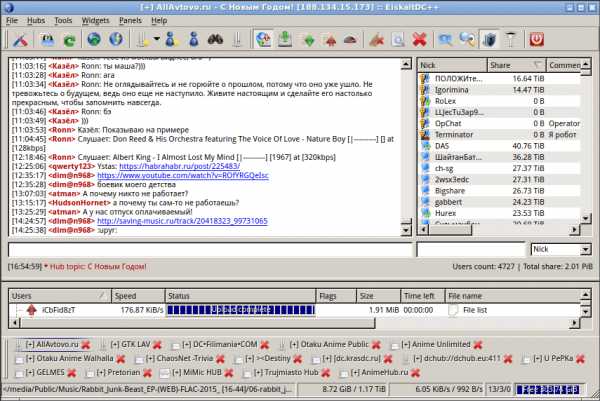
Из-за того, что пользователю достаточно указать путь к файлам, к которым он хочет открыть публичный доступ, в DC++ можно найти жуткое, малоизвестное старьё, которое, по мнению пользователя с этим файлом, уж точно никому не сдалось, но он его все равно расшарил, так, на всякий случай.
3 человека раздают видеоурок 11-летней давности, который ни одному вменяемому человеку смотреть не захочется, поверьте.
Скачивание из DC++
Вам потребуется какой-нибудь DC-клиент. Под Windows рекомендую FlylinkDC++ (который, к тому же, поддерживает BitTorrent), под Linux — EiskaltDC++ и AirDC++ Web. Далее нужно подключиться к популярным хабам, лучше сразу к десятку. Список хабов есть в самих программах, но можно воспользоваться специальной страницей и скопировать адреса оттуда.Настоятельно рекомендую включить «активный» режим, пробросить порты, ввести ваш внешний IP-адрес в настройках программы и удостовериться, что к вам возможны подключения извне, иначе, в «пассивном» режиме у вас будут ограничения на количество результатов поиска, вы не сможете качать файлы с других пользователей в «пассивном» режиме.
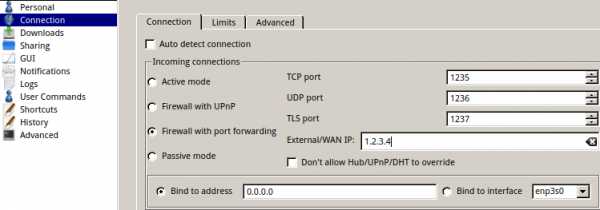
Поиск и скачивание файлов интуитивно понятно: вводите название, опционально выбираете тип контента и фильтр по размеру, нажимаете кнопку поиска, кликаете два раза по результату, файл начинает скачиваться. Также можно посмотреть все файлы пользователя (и, например, скачать папку с найденным файлом целиком), нажав правой кнопкой по конкретному результату и выбрав соответствующий пункт меню.

Если нужного вам файла не нашлось, имеет смысл периодически повторять поиск. Некоторые люди запускают DC-клиент только тогда, когда им нужно что-то скачать, и вам нужно поймать момент, чтобы найти файл у таких пользователей.
Из-за ограничений протокла NMDC, одновременный поиск нескольких файлов затруднен, результаты одного поискового запроса могут перемешиваться и отображаться в соседних окнах поиска, поэтому лучше не искать несколько файлов одновременно. У хабов, работающих по протоколу ADC, таких ограничений нет, но и таких хабов удручающе мало (их URI начинается с adc://, а не с dchub://).
Индексаторы
Поиск внутри программы может найти только файлы пользователей, находящихся в DC-сети на момент поиска, поэтому индексаторы очень полезны для нахождения и скачивания файлов с редко запускающих программу людей.Насколько мне известно, полноценный индексатор DC++ есть только один — spacelib.dlinkddns.com (и его второй адрес dcpoisk.no-ip.org). Поиск основан на движке Sphinx и учитывает морфологию (в том числе и русского языка). Поисковик генерирует magnet-ссылки для результатов поиска, которые можно поставить на закачку в клиенте.
Иногда он подолгу недоступен, например, в прошлый раз он не работал два месяца подряд.
eDonkey2000 выжил. Этому поспособствовал протокол полностью децентрализованного обмена Kad, который был внедрен в сторонние клиенты незадолго до закрытия Razorback 2 и главного сервера оригинальной программы, уступающей в функциональности и скорости альтернативным реализациям.
В ed2k можно найти примерно то же самое, что и в DC++ — старые файлы, ТВ-шоу на разных языках, разнообразную музыку, игры, варез, старые книги по программированию, математике, биологии. Новинки, разумеется, тоже в наличии. Хоть протокол и поддерживает чаты и просмотр всех файлов пользователя в открытом доступе, эти функции по умолчанию отключены, и, скорее всего, вам не удастся пообщаться с интересующими вас людьми через программу.
Скачивание в eDonkey2000 / Kad
Как вы уже догадались, потребуется ed2k-клиент. Хороший выбор для Linux — aMule, для Windows, наверное, eMule, хоть он и не обновлялся с 2011 (Обновление: появилась официальная версия eMule от сообщества, доступная для скачивания на официальном сайте, она обновляется). Крайне рекомендую пробросить порты, чтобы иметь возможность скачивать с пользователей за NAT (LowID).Процесс поиска и скачивания файлов очень похож на таковой в DC++ — вводим поисковой запрос, получаем результаты поиска с пользователей, находящихся онлайн, кликаем на файлы для начала скачивания.
Файл отобразится в результатах даже в том случае, у пользователей, находящихся онлайн, есть только его части, но не файл целиком.
Попробуем найти малоизвестный документальный фильм 2009 года We Live In Public — картину, повествующую о событиях 90-х, которые частично предсказали современный интернет. Часть времени в фильме уделяется сайту pseudo.com — сервису аудио- и видеотрансляций, основанном в 1993 году.
Вводим поисковую фразу, получаем результаты: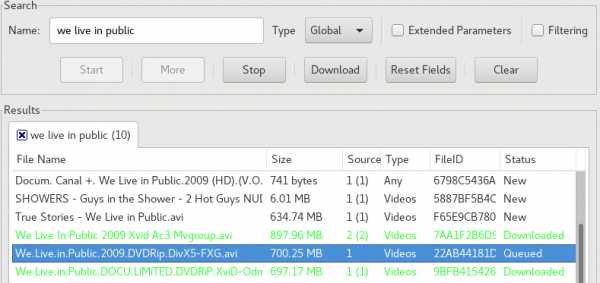
Кликаем, начинается скачивание:
Загрузка файла может растянуться на недели и месяцы. По какой-то причине, многие пользователи сети имеют отвратительное интернет-соединение, да еще и появляются раз в неделю на пару часов, а то и меньше.
Soulseek — централизованная сеть обмена музыкальным файлами по принципу P2P, созданная в 2000 году одним из разработчиков Napster. Долгое время была популярна среди слушателей и авторов IDM и прочей электронной музыки, и по сей день сеть развивается и остается хорошим местом для поиска аудиофайлов. Есть групповые и приватные чаты, возможность раздачи файлов только друзьям, удобный поиск музыки с указанием битрейта и других характеристик аудиофайлов. Некоторые поисковые запросы цензурируются.Существует официальный кроссплатформенный проприетарный клиент SoulseekQt и два развивающихся неофициальных: Nicotine+ и Museek+.
Все популярные клиенты BitTorrent могут искать пиров и обмениваться торрент-файлами через распределенную хеш-таблицу (DHT). Этим пользуются не только компании, отслеживающие раздающих файл пользователей, по договору с правообладателями контента, но и индексаторы, которые пытаются получить torrent-файл с infohash из DHT-запроса и сохранить его в своей базе. Индексаторы могут найти нигде не опубликованный или просто редкий торрент по названию директории или файла, а также различные дубликаты интересующего вас торрента с потенциальными сидерами.Ранее самым популярным индексатором был ныне неработающий btdigg, на смену ему, с некоторым запозданием, пришли следующие сайты:
К сожалению, подобные сервисы не живут долго: два моих любимых, fastbot и BTKitty.red, не открывались на момент написания статьи.Почти в каждом регионе существуют свои местные файлообменники, пользующиеся популярностью у конкретной языковой группы. Например, на uloz.to можно найти много чешского и словацкого контента, zone-telechargement.ws подойдет любителям французского языка, а chomikuj.pl для поляков.
Индексаторы FTP-серверов нечасто находят нужные файлы, но попытаться стоит:
Поисковики по популярным файлообменникам тоже существуют, но не всегда эффективны:
До совсем недавнего времени большое количество контента можно было найти на ex.ua, но увы.
Не всегда достаточно искать файлы только по названию материала, так можно упустить сценические релизы.
Рели́зная гру́ппа — сообщество людей-энтузиастов, объединенных идеей свободы информации. Выпускает электронные копии CD или DVD с фильмами, музыкой, программами и играми для компьютеров и игровых приставок, руководствуясь правилами релизов и соревнуясь со своими коллегами-конкурентами в скорости и качестве выпуска таких копий (релизов). Сообщество релизных групп, объединенных одной темой (музыка определенного жанра, кинофильмы или варез), называется сценой.https://ru.wikipedia.org/wiki/Релизная_группа
Сценические релизы очень часто содержат сокращенные или намеренно испорченные имена архивов, которые нельзя найти обычным поиском по имени файла. Чтобы узнать настоящее имя, нужно поискать его в специальных индексаторах сцен-релизов: layer13.net, pre.corrupt-net.org и predb.me.
Попробуем узнать сценическое название архивов с релизом We Live In Public от PUZZLE на Layer13:
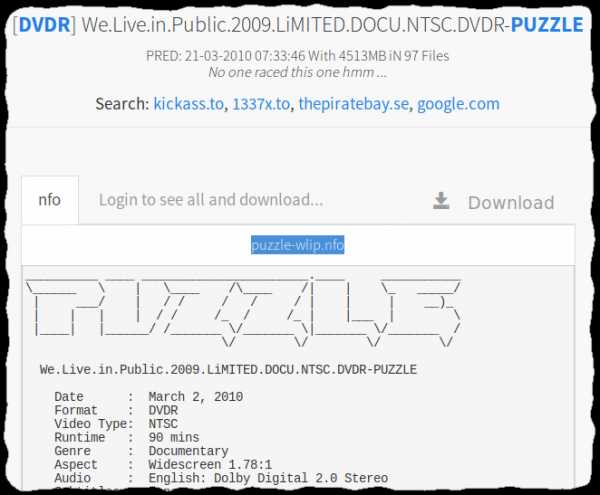
NFO-файл называется «puzzle-wlip.nfo». Названия архивов практически всегда, в 99% случаев совпадают с названием NFO, поэтому попробуем поискать это название в Usenet-индексаторе: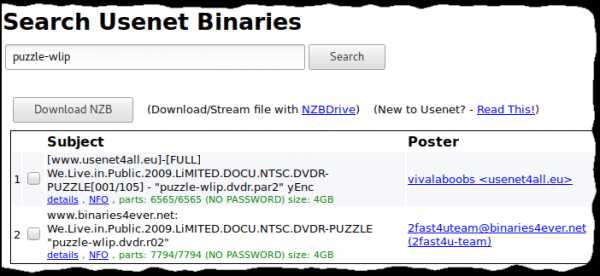
Ура, теперь мы можем скачать DVD фильма!
Обычные поисковые системы вроде Google не всегда будут вам помощниками. Во-первых, Google следует букве закона и удаляет (скрывает) результаты с сайтов, о которых сообщают ему правообладатели в рамках DMCA, во-вторых, поиск контента с названием из спецсимволов затруднен: проблемно найти что-либо о W.I.T.C.H., вам постоянно подсовывают информацию о Witch, The Witch или Blair Witch. Я предпочитаю пользоваться DuckDuckGo, Bing и метапоисковиком SearX — через них можно найти материалы, недоступные в Google.
Если вас интересует релиз на конкретном языке, уместней узнать локализованное название и совершать поиск по нему. Получить подобную информацию можно на Wikipedia, IMDb и других подобных сайтах.
Для аниме есть anidb, хранящий информацию о релизах групп на разных языках. Карточка группы, как правило, содержит ссылку на сайт или IRC-канал, где можно пообщаться с ее членами и скачать файлы через XDCC.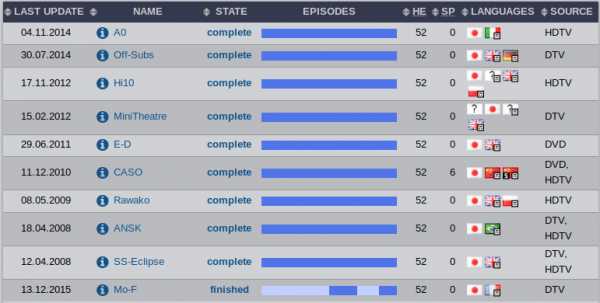
Помимо источника, разрешения видео, языков аудиодорожек и субтитров, на anidb есть TTH-хеш для DC++ и ed2k-ссылка для каждого файла.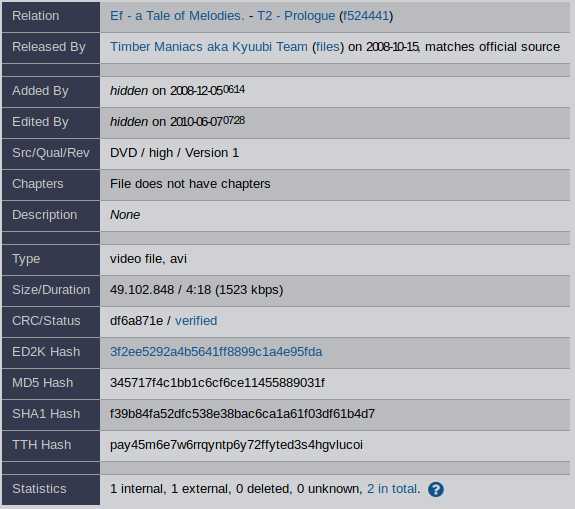
Скрытый текст
А еще Usenet можно использовать для дешевого хранения резервных копий: шифруем файлы, покупаем доступ в Usenet за $10, загружаем файлы, через 4 года опять покупаем доступ и скачиваем их за еще одни $10. В отличие от облаков, в Usenet не нужно оплачивать хранение файлов. Но без фанатизма, а то удалят.
habr.com

